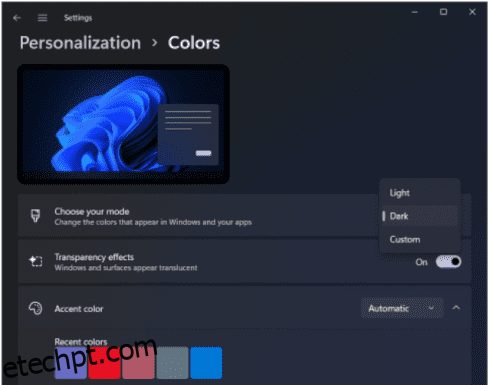Demorou algum tempo para as grandes empresas de tecnologia implementá-lo. Mas está aqui agora. Então, vamos ver a maneira mais fácil de ativar/desativar o modo escuro no Google Chrome.
Nossos tempos de tela estão disparando. Embora você possa restringir a recreação digital até certo ponto, o trabalho é inevitável.
E a pandemia do COVID-19 empurrou algumas das forças de trabalho globais permanentemente para dentro de suas casas na frente de um computador pelo resto de suas vidas.
E muitos realmente gostam disso. O conforto de trabalhar de pijama sem nem tomar banho é inigualável, para dizer o mínimo. 😀
Mas os olhos reclamam. E com Google Chrome sendo o navegador mais usadoum modo escuro pode fazer maravilhas para reduzir o cansaço visual de muitos.
No entanto, ajudaria saber que o Google Chrome usa o tema padrão do sistema (claro ou escuro) no Mac, iOS e Windows. Portanto, você precisará de um modo escuro em todo o sistema para ver um Chrome escuro, e não há opção de usar separadamente o modo escuro no Google Chrome, a menos que você esteja no Android.
Portanto, este artigo é basicamente sobre como ativar o modo escuro no Windows, Mac, iOS e Google Chrome do Android.
Começando com o sistema operacional de desktop mais popular…
últimas postagens
Modo escuro do Google Chrome no Windows 10/11
Os usuários do Windows 10 precisam ir para Configurações> Personalização> Cor> Escolha o modo de aplicativo padrão e selecione Escuro.
Da mesma forma, você pode repetir as etapas para ativar/desativar o modo escuro no Google Chrome no Windows 11.
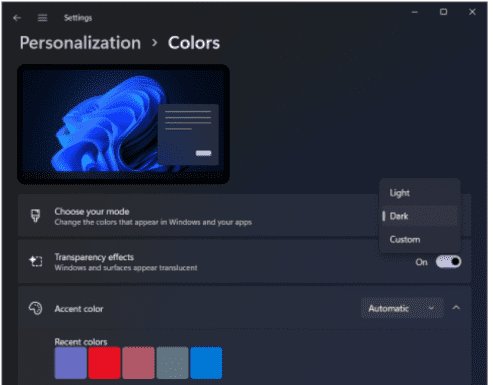
Mas isso não funcionará se você estiver em um Windows não licenciado. No entanto, você pode usar o Ultimate Windows Tweaker e fazê-lo, independentemente. 😉
Modo escuro do Google Chrome no Mac
Da mesma forma, navegue até o menu Apple > Preferências do Sistema > Geral e selecione Escuro na Aparência se estiver no Mac.
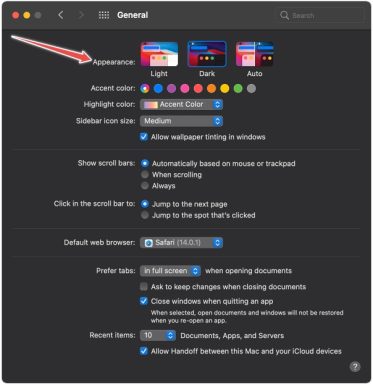
O modo Automático serve para selecionar temas Escuros e Claros com base na hora do dia. Notavelmente, isso está disponível apenas no Mac OS 10.14 e superior.
Modo escuro do Google Chrome no iOS
Semelhante aos dois anteriores, o iOS é ativado para ativar um modo escuro para todos os aplicativos de uma só vez. Toque em Configurações> Tela e brilho e marque Escuro.
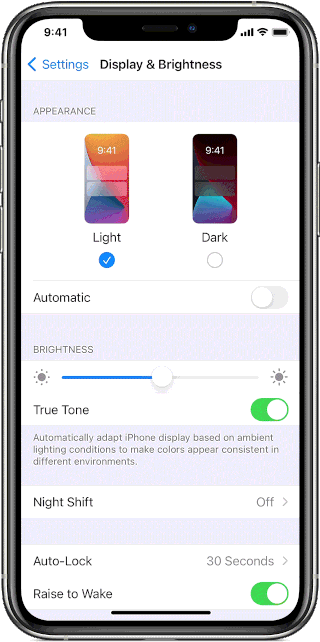
Como alternativa, também é possível alternar para Automático para usar os modos Claro/Escuro com base nos horários do nascer/pôr do sol.
Os usuários de iPhone/iPad também podem utilizar o Centro de Controle para alternar para o Modo Escuro (
).
No entanto, você precisa adicioná-lo ao seu centro de controle se ele não estiver lá. Para isso, toque em Configurações > Centro de Controle e procure por Modo Escuro para adicionar esse recurso.
Modo escuro do Google Chrome
O Android – o próprio sistema operacional do Google – oferece mais flexibilidade na escolha do modo escuro, independentemente do que acontece com a estética do sistema como um todo.
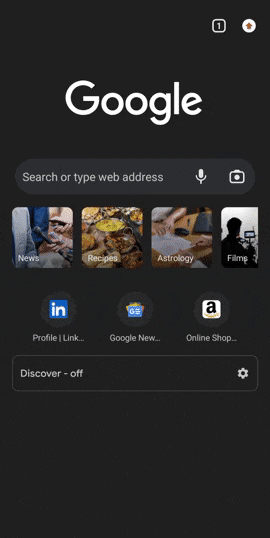
Selecione o número da guia no canto superior direito e toque no menu Kebab (⋮). Posteriormente, toque em Configurações, role para baixo para selecionar Tema e alterne entre Claro e Escuro conforme sua preferência.
Com recurso experimental
Então essas eram as formas ‘oficiais’ de fazer as coisas. Vamos passar para algumas experimentações.
Esta seção ajudará você a aproveitar o modo escuro apenas no Google Chrome, mesmo que o resto do computador permaneça claro.
Abra o Google Chrome e digite chrome://flags/ na barra de URL. Depois, procure o modo escuro e use o modo escuro automático para conteúdo da web.
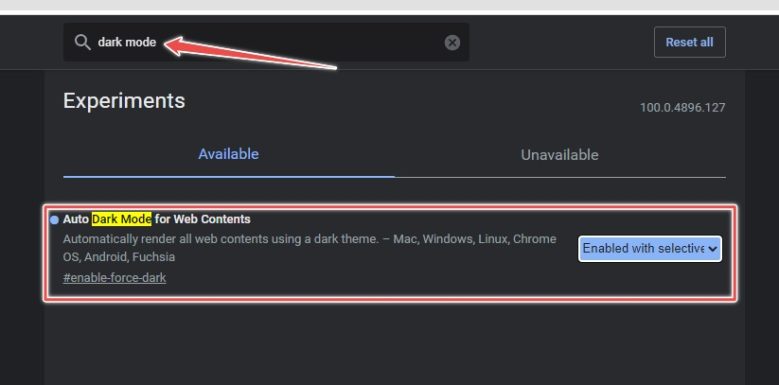
No entanto, isso ainda não é totalmente estável e pode quebrar alguns sites. Então tente por sua conta e risco! ⚠️
Conclusão
Achamos que o modo escuro confortará seus olhos, especialmente se você navegar por longas horas.
No entanto, não apenas o navegador favorito das pessoas, o Google Chrome também é famoso por ser um devorador de recursos. Então você pode tentar reduzir o uso de memória do Chrome com algumas extensões.
Gostou de ler o artigo? Que tal compartilhar com o mundo?